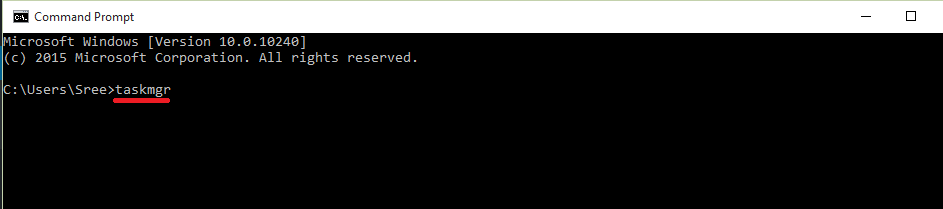Има странен проблем с Windows, при който не можете да отворите свойствата на файла само като щракнете с десния бутон върху него и щракнете върху „Properties“. Ако се опитате да промените свойствата му, той показва „Файлът е отворен в COM Surrogate‘. Това обикновено се причинява от сурогатния процес COM, който се изпълнява на вашия компютър. Ако сте изправени пред този проблем във вашата система, не се притеснявайте. Следвайте тези лесни корекции, за да разрешите проблема на вашия компютър.
Fix 1 - Убийте процеса на COM Surrogate
Както обяснихме, това се дължи на сурогатния процес на COM. Убийте процеса, за да разрешите проблема.
1. Натисни Клавиш на Windows + X ключове.
2. За достъп до диспечера на задачите кликнете върху „Диспечер на задачите“.

3. Когато се отвори диспечерът на задачите, потърсете „COM Сурогат”Процес.
4. След това щракнете с десния бутон върху този процес, щракнете върху „Последна задача”За да го убие.

5. След това отидете на „Услуги" раздел.
6. Щракнете с десния бутон върху „hostdll.exeУслуги и след това щракнете върху „Последна задача“.
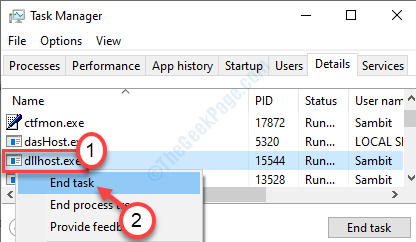
Ако видите някакъв предупредителен ред, като щракнете върху Да на съобщението, което ще се покаже: „ПРЕДУПРЕЖДЕНИЕ: Прекратяване на процесът може да доведе до нежелани резултати, включително загуба на данни и нестабилност на системата... " или нещо друго, просто кликнете върху “Да“.
След това опитайте да щракнете с десния бутон върху файла и да кликнете отново върху „Properties“.
Fix 2 - Актуализирайте вашия Windows
Понякога този проблем възниква, ако системата ви не е актуална.
1. Натисни Клавиш на Windows + I.
2. Кликнете върху „Актуализация и сигурност“.

3. След това кликнете върху „Актуализация на Windows“.
4. Затова кликнете върху „Провери за обновления“*.

Windows ще провери за актуализации и ще го инсталира на вашия компютър.
*ЗАБЕЛЕЖКА–
Може да забележите, че има допълнителни актуализации за вашите драйвери. Те обикновено са изброени в раздела „Незадължителна актуализация“. Следвай тези стъпки-
а. Трябва да кликнете върху „Преглед на незадължителни актуализации”, За да видите списъка с драйвери.

б. Ще забележите списък с драйвери, готови за инсталиране във вашата система. Проверете всички актуализации.
° С. Тук просто кликнете върху „Изтеглете и инсталирайте“.

д. Когато актуализациите бъдат изтеглени на вашето устройство, щракнете върху „Рестартирай сега“.

Това трябва да реши проблема на вашия компютър.
Fix 3 - Активиране на DEP
Data Execution Prevention (DEP) е функция на Windows, която предпазва важни атрибути на Windows от потенциални заплахи. Следвайте тези стъпки, за да активирате DEP за вашия файл-
1. Чрез натискане на Клавиш на Windows + R можете да отворите Бягай прозорец.
2. След това напишете „sysdm.cpl”В Бягай прозорец и след това щракнете върху „Добре“.

2. Кликнете върху „Разширено" раздел.
4. След това трябва да кликнете върху „НастройкиПоле в „производителност‘Раздел.
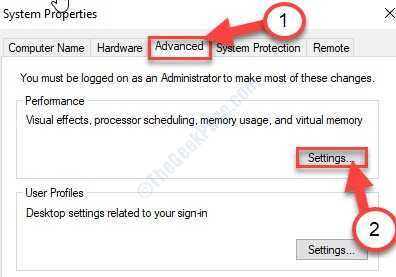
5. След това кликнете върху „Предотвратяване на изпълнението на данни”Раздел.
6. Тук поставете отметка в квадратчето „Включете DEP за всички програми и услуги, с изключение на избраните от мен:И кликнете върху „Добавяне ...“.
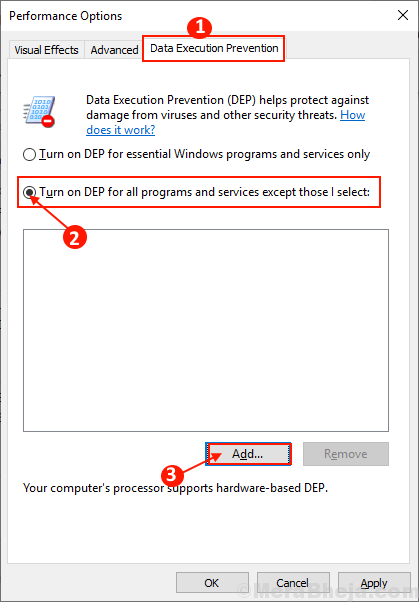
7. Отидете на това място според вашата системна архитектура -
За 32-битов Windows - C: \ Windows \ System32 \ За 64-битов Windows - C: \ Windows \ SysWOW64 \
8. Когато отворите определената папка, щракнете върху „dllhost.exe”Файл.
9. Кликнете върху "Отворете“.
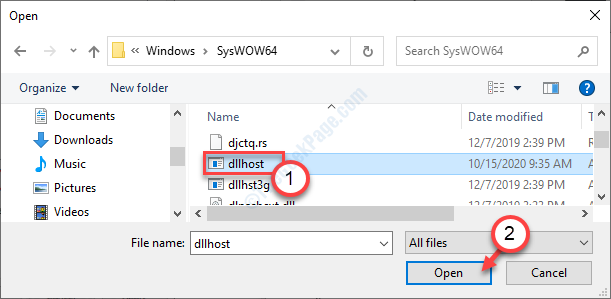
10. Сега кликнете върху „Приложи" и "Добре”, За да запазите промените.

Рестартирам твоят компютър. Опитайте да влезете отново в свойствата на файла.
Fix 4 - Деактивирайте прозореца за визуализация
Трябва да деактивирате прозореца за предварителен преглед във вашия файловия браузър.
1. Отворете File Explorer на вашия компютър.
2. След това трябва да кликнете върху „Изглед" раздел.
3. След това кликнете върху „Екран за визуализация”Веднъж, за да активирате прозореца за предварителен преглед във файла ви.
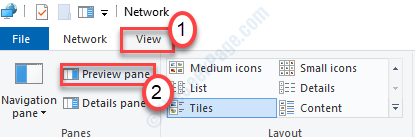
След като направите това, опитайте да влезете отново в свойствата на файла. Опитайте да копирате файла заедно с всички свойства.
Вашият проблем трябва да бъде решен.